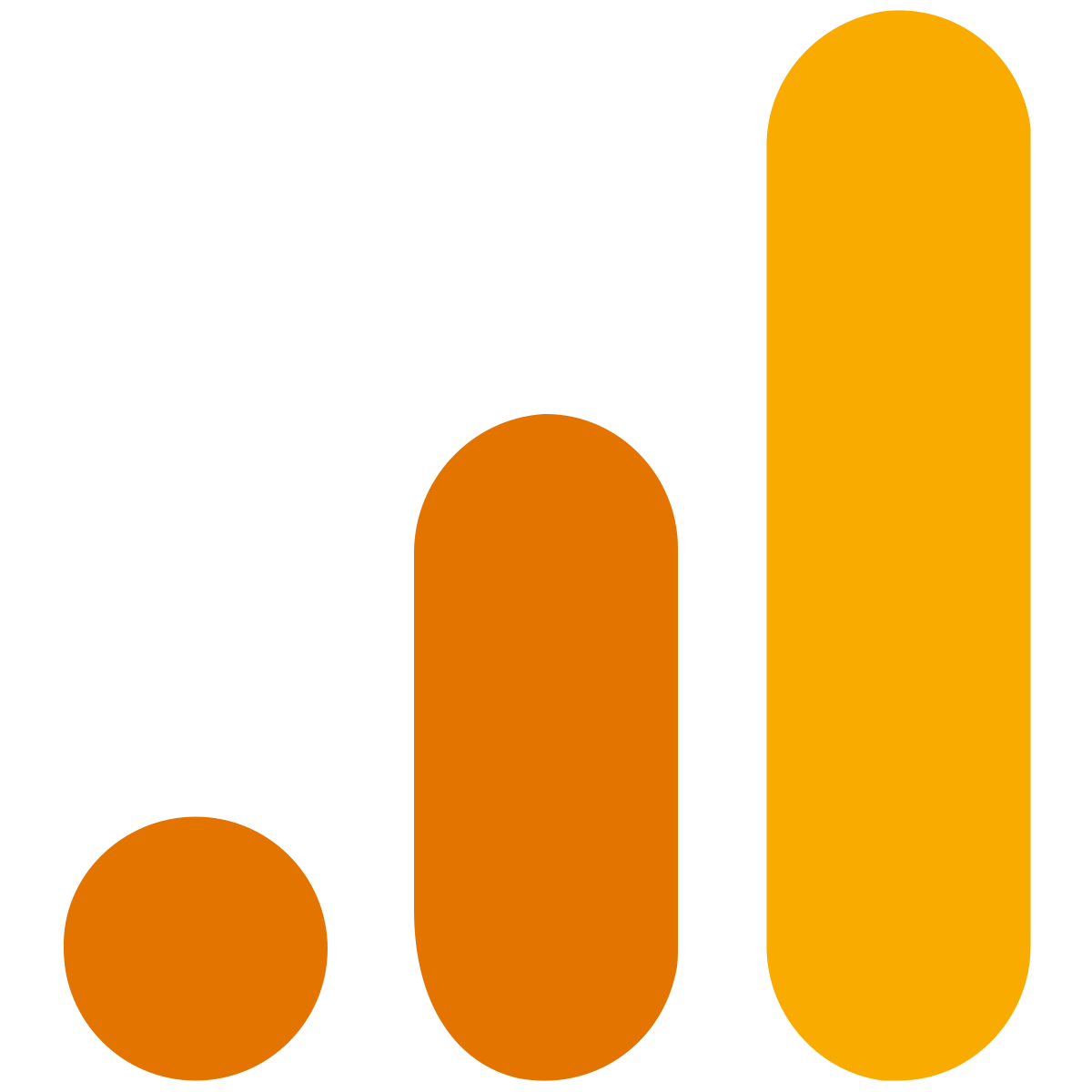گوگل آنالیتیکس بهصورت رایگان طراحی شده است که آمار بازدیدکنندگان یک وبسایت را نشان دهد. برای کسب و کارهای اینترنتی که بر روی وبسایت خود سرمایهگذاری کردهاند، آمار بازدیدکنندگان، فعالیت آنها بر روی وبسایت و همچنین زمان حضور آنها بسیار اهمیت دارد. امکان نصب گوگل آنالیتیکس یا همان گوگل آنالیز در انواع سایتها وجود دارد؛ اما نصب آن در ورد پرس به نسبت آسانتر انجام میشود. در ادامه به آموزش نصب گوگل آنالیتیکس در ورد پرس خواهیم پرداخت.
[box type=”note” align=”” class=”” width=””]ویدئو پیشنهادی : آموزش دیجیتال مارکتینگ[/box]
استفاده از Google Analytics در ورد پرس
هر سایتی چه وردپرسی باشد و چه نباشد، با یک هدف خاص راهاندازی میشود. با استفاده از گوگل آنالیز بر روی سایتهای مختلف شما میتوانید به انبوهی از اطلاعات مختلف دست پیدا کنید. اطلاعاتی که به ارتقا و همچنین پیشرفت سایت شما کمک بسیاری میکنند. ابزار آنالیز گوگل به شما اطلاع میدهد که ترافیک سایت شما به چه صورت بوده است و آمار بازدیدکنندگان و مدت حضور آنها در سایت را به صورت کاملا روشن به شما ارائه میدهد که باعث میشود فعالیتهای شما کاملا جهت مند و در راستای اهدافتان حرکت کنند.
از دیگر دادههایی که این سیستم در اختیار شما قرار میدهد میتوان به تعداد دفعات دانلود فایلها و همچنین میزان کارایی سایت ورد پرسی شما اشاره کرد. استفاده از گوگل آنالیتیکس در سایتهای وردپرسی بهآسانی امکانپذیر است و ما در ادامه بهصورت کاملتر و مفصلتر درباره آن توضیح خواهیم داد.
[box type=”note” align=”” class=”” width=””]مقاله پیشنهادی: هر آنچه که باید درباره پاپ آپ بدانید [/box]
مرحله اول آموزش نصب Google Analytics در ورد پرس
مرحله اول آموزش نصب گوگل آنالیتیکس در وردپرس، ثبت سایت است. اما قبل از اینکه سایت خود را در Google Analytics ثبت کنید، ابتدا باید یک اکانت گوگل بسازید. برای ساخت اکانت شما به یک جیمیل نیاز خواهید داشت. پس اگر Gmail ندارید، اولین مرحله برای ثبتنام، ساخت این اکانت است.
بعد از اینکه اکانت جیمیل و گوگل خود را ساختید باید به آدرس www.google.com/analytics مراجعه کنید. صفحهای مانند تصویر زیر مقابل شما باز خواهد شد که باید بر روی گزینه SIGN IN کلیک کنید.
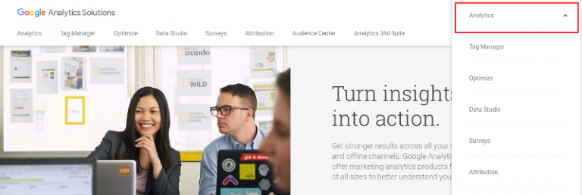
در مرحله بعدی باید وارد اکانت گوگل خود بشوید. سپس صفحهای مقابل شما باز شده که باید در آن وبسایت خود را ثبت کنید. باید جزئیاتی که از شما درخواست شده و مربوط به وبسایتی است که قصد رهگیری آن را دارید بهطور کامل در این صفحه وارد کنید. جزئیاتی نظیر نام وبسایت، URL، منطقه مکانی و … را در این صفحه وارد کرده و در نهایت روز گزینه Get Tracking ID کلیک کنید.
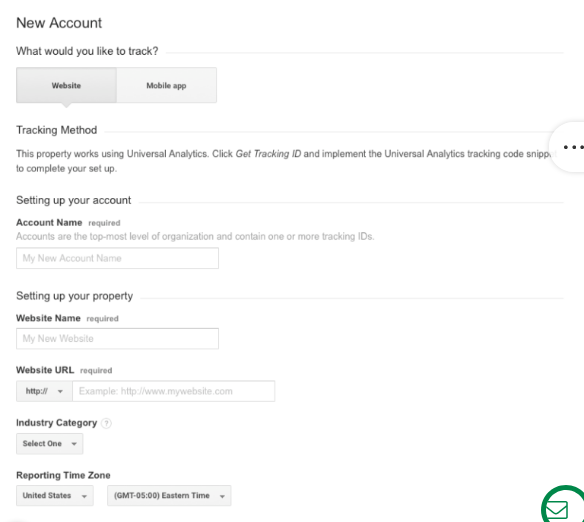
در مرحله بعدی آموزش نصب گوگل آنالیتیکس در وردپرس به صفحه دیگری هدایت میشوید که در آن آی دی رهگیری سایت مدنظرتان که از نمایههای عددی تشکیل شده و با UA آغاز میشود، به شما نمایش داده خواهد شد.
آموزش نصب گوگل آنالیتیکس در ورد پرس بهصورت مستقیم
یکی از راههای نصب Google Analytics در وردپرس، روش مستقیم آن است که نیازی به استفاده از افزونهها ندارد. برای این کار شما باید کد رهگیری که در قسمت قبلی به آن اشاره کردیم را داشته باشید.
برای این کار باید در ابتدا این کد را کپی کنید. بعد از کپی کردن کد باید وارد پیشخوان وردپرس خود شده و به ترتیب گزینههای نمایش و ویرایشگر را انتخاب کنید. در مرحله بعدی باید فایل header.php را انتخاب کرده تا بتوانید آن را ویرایش کنید. با انتخاب این گزینه یک صفحه باز میشود که شما باید کد رهگیری را که در اختیار دارید در قسمت کدها و قبل از تگ <head/> جایگذاری کنید.
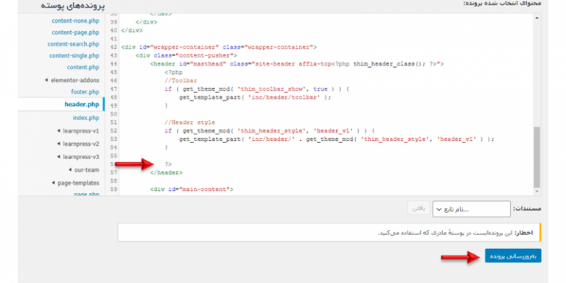
بعد از جایگذاری پرونده باید بر روی گزینه update file کلیک کنید تا کد آنالیتیکس بر روی وبسایت وردپرسی شما نصب شود. بعد از اتمام این فرآیند باید نهایتا تا ۴۸ ساعت منتظر بمانید و سپس میتوانید اطلاعات بازدید و همچنین سایر آمار و ارقام سایت خود را در اختیار داشته باشید.
معرفی بهترین افزونهها برای نصب Google Analytics در WordPress
به جز روش مستقیم شما میتوانید به کمک افزونههای مختلفی نیز اقدام به نصب گوگل آنالیتیکس بر روی ساید WordPress خود بکنید. در همین راستا در این قسمت از آموزش نصب گوگل آنالیتیکس در وردپرس به معرفی چند نمونه از این افزونهها خواهیم پرداخت.
- Analytics cat
این افزونه را میتوان یکی از بهترین پلاگینهای وردپرس دانست که در مدت زمان کوتاهی میتواند نصب و راهاندازی بشود. با این افزونه شما میتوانید بهصورت دقیقتر اطلاعات Google Analytics را در اختیار داشته باشید و از آنها استفاده کنید. آمار نصب این افزونه و همچنین امتیاز ۵ از ۵ نشان میدهد که تا چه اندازه بین کاربران محبوب بوده و استفاده از آن بهآسانی امکانپذیر است.
برای استفاده از این افزونه در ابتدا باید آن را نصب و سپس فعال کنید. افزونه Analytics Cat در مخزن وردپرس قرار دارد و شما برای دسترسی به آن باید مسیر افزونهها و سپس افزودن را طی کنید. بعد از فعالسازی باید به تنظیمات و سپس قسمت Google analytics Manager بروید. سپس بر روی گزینه Skip This Step کلیک کنید و نیازی به اتصال وبسایت ندارید. در آخرین قدم تنها نیاز است که کد رهگیری را که در قسمتهای قبلی کپی کردهاید در این بخش جایگذاری کرده و اگر قصد عدم رهگیری تعدادی از کاربران را دارید، در این قسمت آنها را انتخاب کنید.
- Dashboard for WP
اگر امکانات بیشتر و قابلیتهای فراوانتری را میخواهید، میتوانید افزونه dashboard for WP را برگزینید. این افزونه بیشتر از ۱ میلیون بار نصب شده که نشان میدهد تا چه حد رضایت بالایی داشته است.
در قدم اول مانند افزونه قبلی باید به داشبورد وردپرس خود یا همان بخش افزونهها رفته و این پلاگین را جستوجو کرده و سپس آن را نصب کنید. بعد از اینکه افزونه را فعال کردید باید بر روی تب Google Analytics بروید و گزینه Authorize Plugin را انتخاب کنید. در صفحه جدیدی که باز میشود بر روی Get Access Code کلیک کنید. با انتخاب این گزینه کد مورد نیاز جهت مجوز دادن به افزونه را دریافت خواهید کرد. در صفحه بعدی باید اکانت گوگل خود را که به کمک آن در گوگل آنالیز ثبتنام کردهاید، انتخاب کرده و بر روی Allow کلیک کنید. کد مجوز در صفحه بعدی به شما نمایش داده خواهد شد، باید این کد را کپی کنید و در قسمت تنظیمات افزونه جایگذاری نمایید. به عنوان آخرین کار بر روی Save Access Code کلیک کنید. حال گوگل آنالیتیکس بر روی سایت وردپرسی شما بهطور کامل نصب شده و اطلاعات مورد نیاز در اختیار شما قرار خواهند گرفت.
- Monster Insights
بسیاری از کارشناسان اعتقاد دارند که Monster Insights، بهترین افزونه جهت نمایش آمار گوگل آنالیز است. این افزونه بیش از ۲ میلیون بار نصب شده و چهاردهمین افزونه برتر وردپرس محسوب میشود. به طور کلی دو نسخه رایگان و پولی برای این افزونه وجود دارد که ما در این قسمت به بررسی نسخه رایگان خواهیم پرداخت.
برای نصب Monster Insights مانند دو مورد قبلی باید به قسمت افزودن وردپرس رفته و نام آن را جستوجو کرده و سپس آن را نصب و فعال کنید. سپس باید بر روی تب Insights رفته و گزینه Settings کلیک کنید. در مرحله بعد برای اینکه دسترسی لازم را به افزونه بدهید، باید بر روی گزینه Authenticate with your Google account کلیک کنید. صفحهای باز خواهد شد که از شما اجازه دسترسی به اکانتتان را میخواهد، پس باید بر روی گزینه Allow کلیک کنید.
بعد از این مرحله، صفحهای پیش روی شما باز خواهد شد که در آن کد نسبتا بلندی به شما نمایش داده میشود. شما باید این کد را کپی کرده و در قسمت تنظیمات افزونه جایگذاری کنید. بعد از جایگذاری کد مربوطه باید بر روی Save authentication code کلیک کنید. در مرحله آخر باید صفحه را رفرش کنید تا یک منوی باز شونده ظاهر شود، در این منو باید اکانت گوگل مدنظر خود را انتخاب کنید و سپس فرایند نصب و راهاندازی افزونه به پایان خواهد رسید.
- Google Tag manager
روش دیگری که معمولا در آموزش نصب گوگل آنالیتیکس در وردپرس معرفی میشود، استفاده از پلاگین Google Tag manager است. در واقع این سیستم یک مدیریت برای تگها است و به شما کمک خواهد کرد تا اسنیپت کدها و همچنین تگها را به وبسایت خود اضافه کنید. این افزونه نیز بهصورت مستقیم در مخزن وردپرس شما موجود است. اما قبل از نصب و فعالسازی آن باید اقدام به ساخت اکانت در Google Tag manager بکنید. بعد از اینکه اکانت مورد نظر را ساختید باید به قسمت افزونههای وردپرس رفته و آیدی به دست آمده را در قسمت تنظیمات این افزونه جایگذاری کنید.
[box type=”note” align=”” class=”” width=””]مقاله پیشنهادی: کامنت مارکتینگ و تأثیر آن بر روی سئو[/box]
نصب گوگل آنالیتیکس در وردپرس با افزونه بهتر است یا بهطور مستقیم؟
اغلب افراد بر این باورند که هرچه تعداد افزونههای کمتری در سایت وردپرسی خود به کار ببرند بهتر بوده و نتیجه مطلوبتری خواهند گرفت. اما باید بگوییم که این باور همیشه درست نیست. بدون شک استفاده از افزونههایی که بهخوبی کدگذاری نشدهاند میتواند به سایت شما آسیب بزند و سرعت آن را نیز کم کند. اما در طرف مقابل اگر از افزونههایی که بهخوبی کدگذاری شدهاند و سبک هستند استفاده کنید، مزایای زیادی را برای خود به ارمغان خواهید آورد.
با چنین افزونههایی وقت کمتری برای فعالیتهای مختلف از شما گرفته خواهد شد و هیچگونه آسیبی نیز به سایت شما نخواهد رسید. پس میتوان گفت کمیت افزونهها هیچ تأثیری بر روی عملکرد سایت نخواهد گذاشت و این کیفیت آنهاست که مؤثر است.
با توجه به مزایای دیگری که استفاده از افزونهها به دنبال دارد، میتوان ادعا کرد که نصب Google Analytics به کمک افزونهها بهتر از نصب بهصورت مستقیم است. همچنین نصب بهصورت مستقیم سختتر از نصب به کمک افزونه بوده و دسترسی به اطلاعات موردنیاز مانند پیگیری وقایع مختلف، پیگیری دانلود فایلها و … بدون افزونه بسیار وقتگیر و مشکل خواهد بود.
سخن پایانی
تلاش ما بر این بود تا در این مقاله بهصورت کامل و جامع به آموزش نصب گوگل آنالیتیکس در وردپرس بپردازیم. در قسمتهای قبل روند نصب را به دو روش مستقیم و با کمک افزونهها بیان کردیم تا کاربران بتوانند از هر دو روش برای این کار اقدام بکنند. همچنین معروفترین و محبوبترین افزونهها که شما میتوانید در این راستا مورداستفاده قرار دهید را نیز معرفی کرده و نحوه نصب و راهاندازی آنها را نیز بهطور کامل آموزش دادیم.